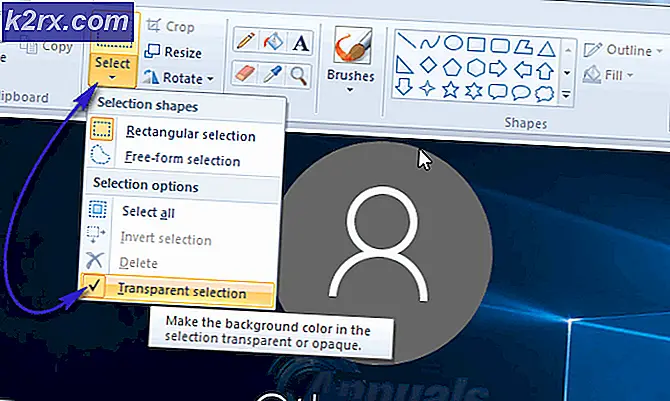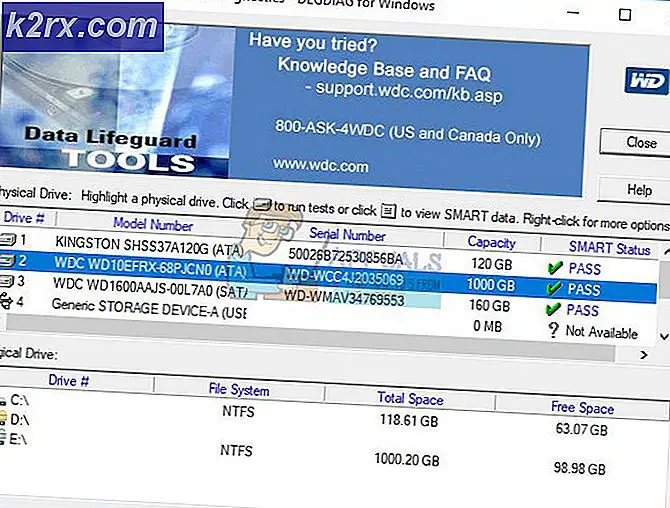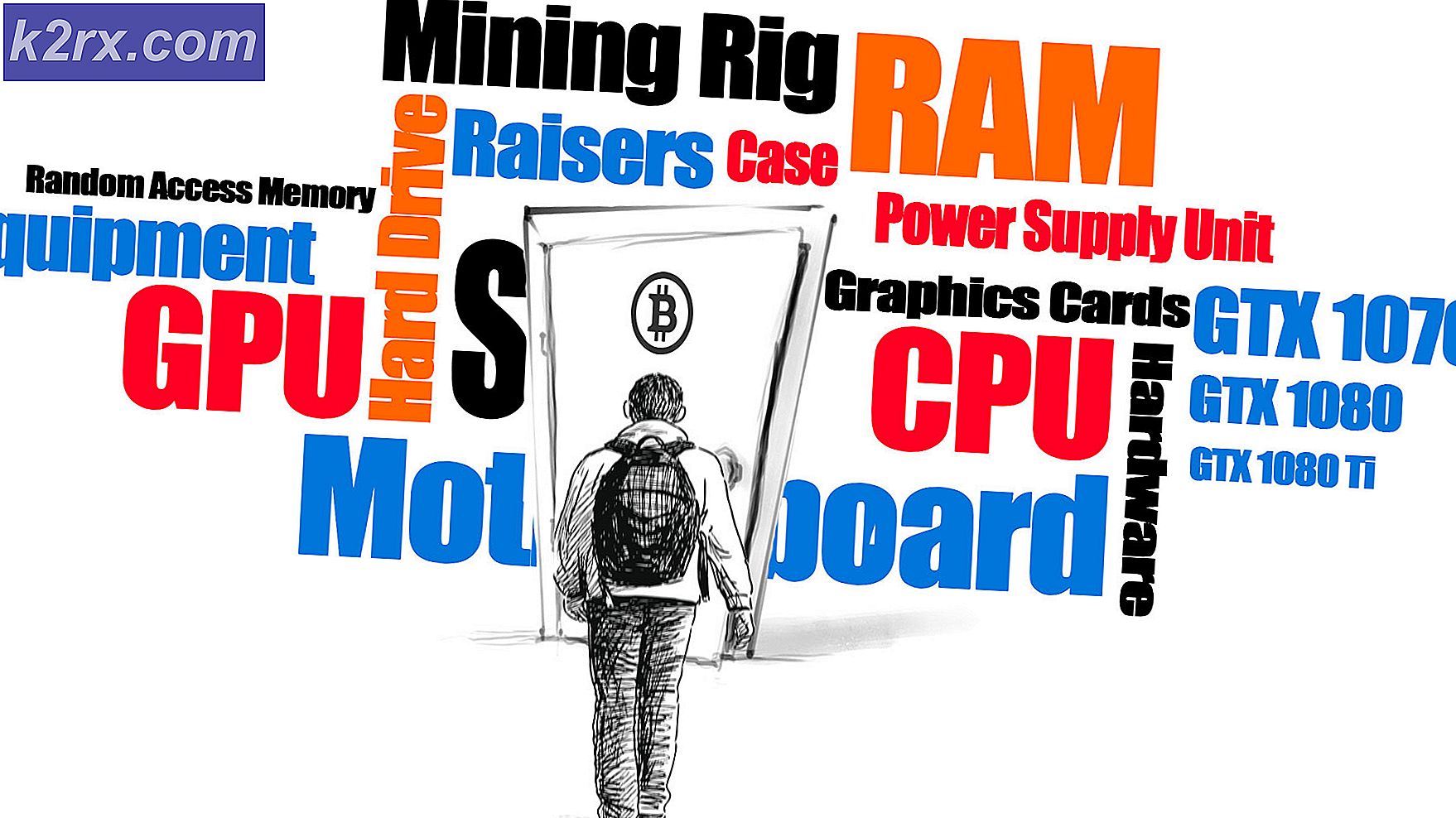แก้ไข: ดัชนีการแช่แข็งของ Windows Experience Index
Windows Experience Index คือคุณลักษณะ Windows ที่แนะนำมาพร้อมกับ Windows Vista ซึ่งใช้ในการเปรียบเทียบเครื่องคอมพิวเตอร์ Windows และให้คะแนน ถูกนำออกจาก Windows 8.1 และไม่สามารถพบได้ใน Windows รุ่นใหม่ด้วยเช่นกัน อย่างไรก็ตามผู้ใช้ 2 คนโดยเฉพาะผู้ใช้การ์ดจอ NVIDIA ในอดีตมีประสบการณ์การแช่แข็งและแม้แต่ BSODs ในขณะที่ใช้ยูทิลิตี Windows Experience Index
ในการแก้ไขปัญหานี้เราจะปิดใช้งาน DXVA ซึ่งเกิดปัญหาขณะพยายามใช้ GPU เพื่อเร่งการถอดรหัสวิดีโอ H264 ทางเลือกที่สองคือการอัพเดตเฟิร์มแวร์ BIOS ของอุปกรณ์ซึ่งแตกต่างกันไปในแต่ละอุปกรณ์
อ่านบทความต่อไปเพื่อดูว่าจะป้องกันดัชนีการทำงานของ Windows จากการแช่แข็งได้อย่างไร
วิธีที่ 1: ปิดใช้งาน DXVA
DirectX Video Acceleration (DXVA) เป็น Microsoft API สำหรับ Windows ที่ช่วยให้การถอดรหัสวิดีโอเป็นฮาร์ดแวร์เร่งความเร็ว ถ้าเราปิดใช้งาน DXVA เราควรจะสามารถเรียกใช้ WEI ได้อย่างไม่มีที่ติ ต่อไปนี้เป็นวิธีการดำเนินการ
- ดาวน์โหลด DXVA ตรวจสอบจากที่นี่และเรียกใช้ โปรดทราบว่าต้องใช้. NET Framework และ Microsoft Visual c ++ 2008 Runtime
- ไปที่แท็บ DSF / MFT และคลิก DSF / MFT Viewer
- ภายใต้ DirectShow และ Media Foundation ค้นหารายการที่แสดงเป็นสีแดง - รายการเหล่านี้มีการเร่ง DXVA
- คลิกตัวถอดรหัสวิดีโอ DTV-DVD ของ Microsoft หรือที่มุมใดด้านล่างและคลิกขวาที่ GPU Acceleration และ Disable DXVA
- ลองทดสอบ WEI อีกครั้งเพื่อยืนยันว่าจะเสร็จสมบูรณ์ในเวลานี้
วิธีที่ 2: อัพเดตไดร์เวอร์กราฟิก
เห็นได้ชัดว่าผู้ใช้แก้ไขปัญหานี้หลังจากอัปเดตไดรเวอร์กราฟิก คุณควรลองทำเช่นนี้ด้วยเช่นกัน
PRO TIP: หากปัญหาเกิดขึ้นกับคอมพิวเตอร์หรือแล็ปท็อป / โน้ตบุ๊คคุณควรลองใช้ซอฟต์แวร์ Reimage Plus ซึ่งสามารถสแกนที่เก็บข้อมูลและแทนที่ไฟล์ที่เสียหายได้ วิธีนี้ใช้ได้ผลในกรณีส่วนใหญ่เนื่องจากปัญหาเกิดจากความเสียหายของระบบ คุณสามารถดาวน์โหลด Reimage Plus โดยคลิกที่นี่- กด Windows + X และเลือก Device Manager หรือคุณสามารถกด Windows + R เพื่อเปิดพรอมต์คำสั่งพิมพ์ devmgmt msc และคลิก OK
- ขยายประเภท การ์ดแสดงผล และจากนั้นคลิกขวาที่การ์ดแสดงผลเลือก Update Driver และปฏิบัติตามคำแนะนำเพื่อใช้การปรับปรุง
- หลังจากติดตั้งไดรเวอร์วิดีโอในคอมพิวเตอร์ของคุณแล้วให้ทำการรีบูตเครื่องและลองทดสอบอีกครั้งเพื่อยืนยันว่าจะเสร็จสมบูรณ์ในครั้งนี้
นอกจากนี้คุณยังสามารถเยี่ยมชมเว็บไซต์สนับสนุนเครื่องพีซีของคุณและรับไดรเวอร์เฉพาะจากที่นี่ คุณสามารถทำได้โดยพิมพ์โมเดลพีซี + ไดรเวอร์ (เช่นไดรเวอร์ Acer E71) ใน Google
วิธีที่ 3: การอัพเดต BIOS
สุดท้ายนี้อาจเป็นปัญหาที่เกิดขึ้นจากฮาร์ดแวร์กราฟิกและสามารถแก้ไขได้เฉพาะหลังจากอัปเกรด BIOS คุณสามารถเรียนรู้เพิ่มเติมเกี่ยวกับวิธีการอัพเดตไบออสได้ที่นี่
PRO TIP: หากปัญหาเกิดขึ้นกับคอมพิวเตอร์หรือแล็ปท็อป / โน้ตบุ๊คคุณควรลองใช้ซอฟต์แวร์ Reimage Plus ซึ่งสามารถสแกนที่เก็บข้อมูลและแทนที่ไฟล์ที่เสียหายได้ วิธีนี้ใช้ได้ผลในกรณีส่วนใหญ่เนื่องจากปัญหาเกิดจากความเสียหายของระบบ คุณสามารถดาวน์โหลด Reimage Plus โดยคลิกที่นี่